Ανακτήστε τα δεδομένα σας από το iPhone στον υπολογιστή εύκολα.
Οι βολικές επιδιορθώσεις για το iPhone δεν είναι διαθέσιμες με τον οδηγό
 Ενημερώθηκε από Λίζα Οου / 09 Αυγούστου 2023 15:20
Ενημερώθηκε από Λίζα Οου / 09 Αυγούστου 2023 15:20Αντιμετωπίζετε μια μη διαθέσιμη οθόνη iPhone στη συσκευή σας; Δεν είστε μόνοι, καθώς πολλοί χρήστες iOS έχουν αντιμετωπίσει το ίδιο πρόβλημα. Και οι περισσότεροι από αυτούς δεν έχουν ιδέα γιατί συμβαίνει αυτό στις συσκευές τους. Ευτυχώς, τώρα διερευνήσαμε και εξετάσαμε τις πιθανές αιτίες του προβλήματος του iPhone σας, κάνοντας τις λύσεις πιο γρήγορες και ευκολότερες. Θα μάθετε περισσότερα σχετικά με αυτό στο πρώτο μέρος αυτού του άρθρου, αλλά το κύριο ερώτημα είναι, ποια λύση μπορείτε να χρησιμοποιήσετε για να επιδιορθώσετε το πρόβλημα με τη συσκευή σας;
Λοιπόν, περιηγηθείτε στο περιεχόμενο αυτού του άρθρου για να προσδιορίσετε τις στρατηγικές που μπορούν να σας βοηθήσουν να διορθώσετε το iPhone σας που έχει ένα μη διαθέσιμο πρόβλημα. Δοκιμάστηκαν μέθοδοι από διαφορετικές πλατφόρμες για να καθοριστεί εάν μπορούσαν να επιδιορθώσουν αυτό το συγκεκριμένο πρόβλημα και επιλέξαμε τις πιο αποτελεσματικές. Επίσης, οι οδηγίες που συμπεριλάβαμε σε κάθε μέρος έχουν απλοποιηθεί, οπότε δεν θα δυσκολευτείτε να πετύχετε μια επιτυχημένη διαδικασία. Τούτου λεχθέντος, προχωρήστε προς τα εμπρός για να ξεκινήσετε την επισκευή.
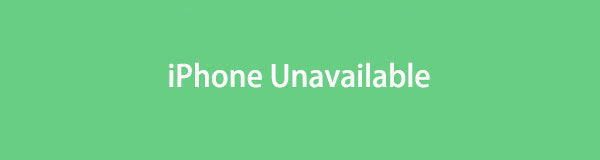

Λίστα οδηγών
Μέρος 1. Γιατί το iPhone δεν είναι διαθέσιμο
Όταν ένα iPhone λέει ότι το iPhone δεν είναι διαθέσιμο στην οθόνη του, προκαλείται συχνά από πολλές λανθασμένες προσπάθειες κωδικού πρόσβασης. Μπορεί να έχετε εισαγάγει λάθος κωδικό πρόσβασης πάρα πολλές φορές, με αποτέλεσμα να μην υπάρχει διαθέσιμο πρόβλημα στο iPhone σας. Είναι ένας από τους τρόπους της Apple για την προστασία του περιεχομένου της συσκευής σας, όπως προσωπικές πληροφορίες και προσωπικά δεδομένα, από άτομα που προσπαθούν να αποκτήσουν πρόσβαση στο iPhone σας χωρίς άδεια. Από την άλλη πλευρά, αυτό μπορεί επίσης να προκαλείται από άγνωστα προβλήματα συστήματος. Αλλά μην ανησυχείς. Όλες αυτές οι πιθανές αιτίες θα διορθωθούν μόλις ολοκληρώσετε την ανάγνωση αυτού του άρθρου.
Μέρος 2. Επιδιόρθωση μη διαθέσιμου iPhone
Είτε λανθασμένες προσπάθειες κωδικού πρόσβασης, προβλήματα συστήματος κ.λπ. προκαλούν πρόβλημα στο iPhone σας, μπορείτε να δοκιμάσετε τις παρακάτω στρατηγικές για να επισκευάσετε τη συσκευή.
Μέθοδος 1. Επανεκκινήστε το iPhone
Όταν μια συσκευή αντιμετωπίζει απλά προβλήματα, το πιο βασικό πράγμα που πρέπει να κάνετε είναι να κάνετε επανεκκίνηση. Ισχύει για όλες τις συσκευές, συμπεριλαμβανομένων των iPhone, iPod Touch, iPad, Android και άλλων, καθώς είναι ο καλύτερος τρόπος για να ανανεώσετε ή να φορτώσετε ξανά το λειτουργικό του σύστημα. Ως εκ τούτου, η ανανέωση του iPhone σας εξαλείφει δυσλειτουργίες και άλλα απλά προβλήματα.
Δώστε προσοχή στις μη απαιτητικές οδηγίες από κάτω για να διορθώσετε όταν το iPhone λέει ότι δεν είναι διαθέσιμο επανεκκίνηση του iPhone:
Για iPhone χωρίς κουμπί Home: Πατήστε και αφήστε γρήγορα το iPhone σας όγκου Up τότε κάτω πλήκτρα διαδοχικά. Στη συνέχεια, πιέστε και κρατήστε το Power κλειδί, αλλά απελευθερώστε το μόνο αφού εμφανιστεί το λογότυπο της Apple στην οθόνη.
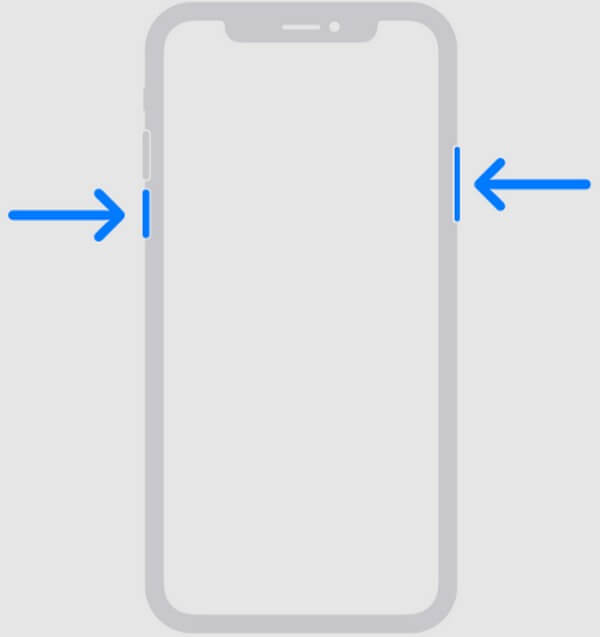
Για iPhone με κουμπί Home: Πατήστε και κρατήστε πατημένο το iPhone σας Power και Αρχική κλειδιά, αλλά μην τα αφήσετε αμέσως. Αφήστε να σταματήσετε μόλις στην οθόνη εμφανιστεί το λογότυπο της Apple.
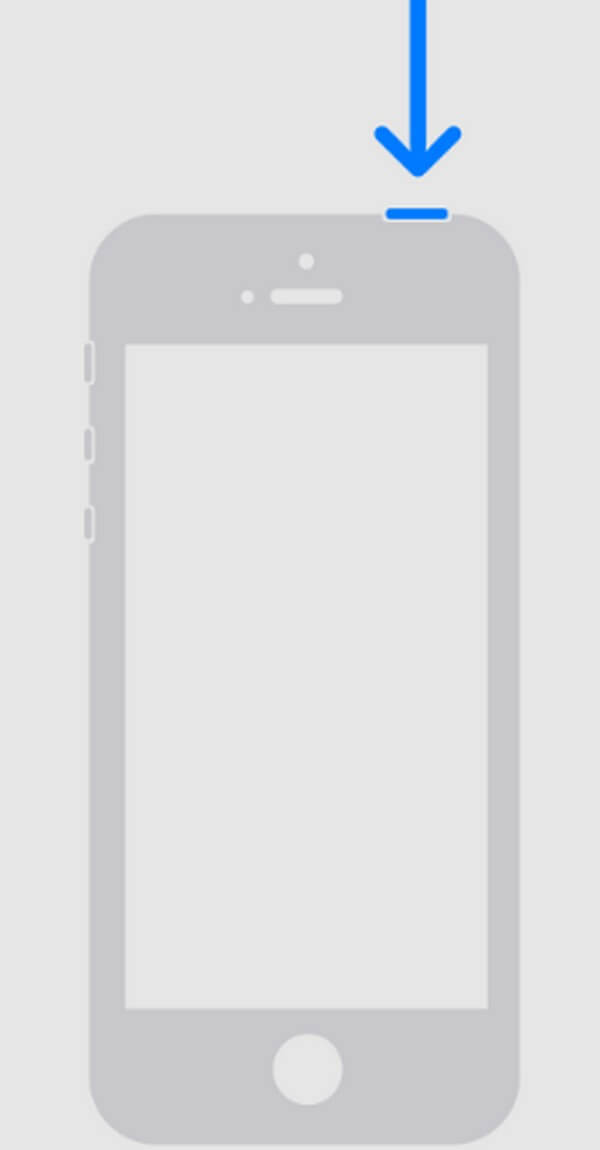
Μέθοδος 2. Δοκιμάστε το FoneLab iOS System Recovery
Αποκατάσταση συστήματος FoneLab iOS είναι ένα πρόγραμμα επισκευής για διάφορα ζητήματα συστήματος iOS, συμπεριλαμβανομένων προβλημάτων σε iPhone, iPad και iPod Touch. Αν αναρωτιέστε, το κύριο πλεονέκτημα αυτού του προγράμματος είναι η ικανότητά του να επιλύει άγνωστες καταστάσεις, επομένως δεν έχει σημασία αν δεν γνωρίζετε την αιτία του προβλήματος. Αυτό το εργαλείο μπορεί να διορθώσει σχεδόν τα πάντα και απαιτεί μόνο να πλοηγηθείτε σε απλά κλικ και μια βασική κατανόηση. Ως εκ τούτου, δεν χρειάζεται να μάθετε για τις τεχνικές λεπτομέρειες της συσκευής, καθώς το FoneLab iOS System Recovery θα χειριστεί τις προηγμένες λεπτομέρειες. Δείτε περισσότερες από τις χρήσιμες λειτουργίες του μόλις εγκατασταθεί στον υπολογιστή σας.
Το FoneLab σάς δίνει τη δυνατότητα να ρυθμίσετε το iPhone / iPad / iPod από τη λειτουργία DFU, τη λειτουργία ανάκτησης, το λογότυπο της Apple, τη λειτουργία ακουστικών κλπ. Στην κανονική κατάσταση χωρίς απώλεια δεδομένων.
- Επίλυση των προβλημάτων του συστήματος iOS.
- Εξαγάγετε δεδομένα από απενεργοποιημένες συσκευές iOS χωρίς απώλεια δεδομένων.
- Είναι ασφαλές και εύκολο στη χρήση.
Δείτε τις παρακάτω οδηγίες παρακάτω ως παράδειγμα μη διαθέσιμης επιδιόρθωσης iPhone με Αποκατάσταση συστήματος FoneLab iOS:
Βήμα 1Μεταβείτε στην τοποθεσία FoneLab iOS System Recovery για να βρείτε την καρτέλα Δωρεάν λήψη στο αριστερό τμήμα. Πατήστε το για να αποθηκευτεί το αρχείο προγράμματος, η έκδοση των Windows. Εάν χρησιμοποιείτε macOS, κάντε κλικ στην επιλογή Μετάβαση στην έκδοση Mac για να προβάλετε την καρτέλα με το λογότυπο της Apple. Αφού λάβετε το αρχείο, χρησιμοποιήστε το για την εγκατάσταση, που συνήθως διαρκεί λιγότερο από ένα λεπτό. Στη συνέχεια, εκτελέστε το εργαλείο στον υπολογιστή σας.

Βήμα 2Τα 4 βασικά χαρακτηριστικά του εργαλείου ανάκτησης συστήματος θα βρίσκονται στην αρχική διεπαφή. Διαθέτει λειτουργία για ανάκτηση δεδομένων σε iPhone, μεταφορά WhatsApp, δημιουργία αντιγράφων ασφαλείας και επαναφορά δεδομένων και ανάκτηση συστήματος για συσκευές iOS. Προχωρήστε στο επάνω αριστερό πλαίσιο. Αποκατάσταση συστήματος iOS και διάφορα θέματα θα εμφανιστούν στην ακόλουθη διεπαφή. Κάντε κλικ Αρχική να προχωρήσουμε μπροστά.
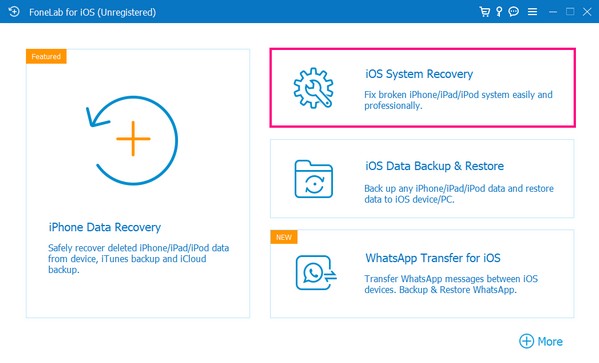
Βήμα 3Μόλις φτάσετε στην οθόνη λειτουργίας Επισκευής, επιλέξτε μεταξύ των Προηγμένη και Αρχικό επιλογές. Η Προηγμένη λειτουργία μπορεί να σκουπίσει το περιεχόμενο του iPhone σας εάν θέλετε να καθαριστεί πλήρως η συσκευή σας. Αλλά αν προτιμάτε να μην διαγράψετε τίποτα, επιλέξτε το Αρχικό τρόπος.
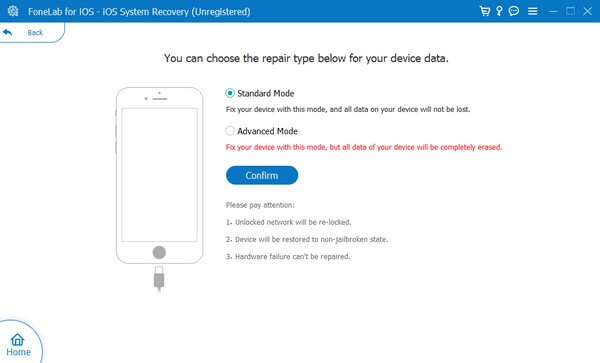
Βήμα 4Στη συνέχεια, δείτε και ακολουθήστε τις καθορισμένες οδηγίες για το μοντέλο iPhone σας. Θα σας οδηγήσει στη διαδικασία λήψης ενός πακέτου υλικολογισμικού και αυτό το πακέτο θα ξεκινήσει στη συνέχεια να διορθώνει το πρόβλημα με το iOS σας.
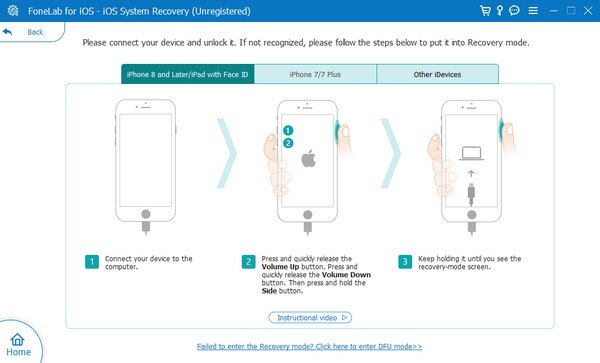
Το FoneLab σάς δίνει τη δυνατότητα να ρυθμίσετε το iPhone / iPad / iPod από τη λειτουργία DFU, τη λειτουργία ανάκτησης, το λογότυπο της Apple, τη λειτουργία ακουστικών κλπ. Στην κανονική κατάσταση χωρίς απώλεια δεδομένων.
- Επίλυση των προβλημάτων του συστήματος iOS.
- Εξαγάγετε δεδομένα από απενεργοποιημένες συσκευές iOS χωρίς απώλεια δεδομένων.
- Είναι ασφαλές και εύκολο στη χρήση.
Μέθοδος 3. Επαναφέρετε το iPhone
Εκτός από την επανεκκίνηση, επαναφορά του iPhone είναι επίσης ένας από τους προεπιλεγμένους τρόπους επίλυσης προβλημάτων σε ένα iPhone. Είναι γνωστό ότι επιλύει πολλά προβλήματα, επομένως η εκτέλεση του στη συσκευή σας μπορεί να είναι χρήσιμη για την επιδιόρθωση του ζητήματος που καθιστά το iPhone σας μη διαθέσιμο. Αλλά σε αντίθεση με την επανεκκίνηση και την τελευταία μέθοδο, να γνωρίζετε ότι η επαναφορά θα διαγράψει τα πάντα στη συσκευή. Επίσης, το iPhone σας θα επιστρέψει στις προεπιλεγμένες ρυθμίσεις του, διορθώνοντας τα λάθη που μπορεί να προκάλεσαν το πρόβλημα.
Συμμορφωθείτε με την απρόσκοπτη διαδικασία παρακάτω για να μάθετε τι πρέπει να κάνετε όταν το iPhone λέει ότι δεν είναι διαθέσιμο:
Βήμα 1Βρείτε και πατήστε το ρυθμίσεις εφαρμογή στην αρχική οθόνη του iPhone σας και, στη συνέχεια, πατήστε το General καρτέλα αφού κάνετε λίγη κύλιση. Στη συνέχεια, πατήστε Μεταφορά ή Επαναφορά iPhone στο κάτω μέρος της οθόνης.
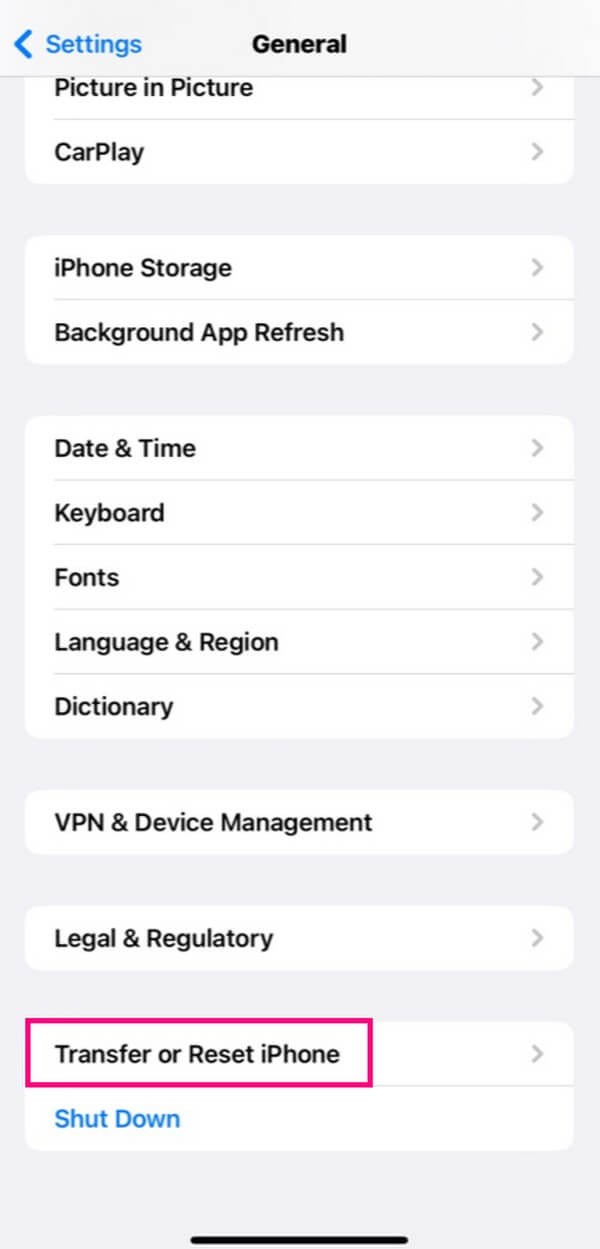
Βήμα 2Στη συνέχεια, δείτε ξανά το κάτω μέρος και μετά πατήστε Διαγραφή όλου του περιεχομένου και ρυθμίσεων για να διαγράψετε το iPhone αποτελεσματικά. Η συσκευή θα επανεκκινηθεί στη συνέχεια και μπορείτε να ξεκινήσετε τη ρύθμιση της.
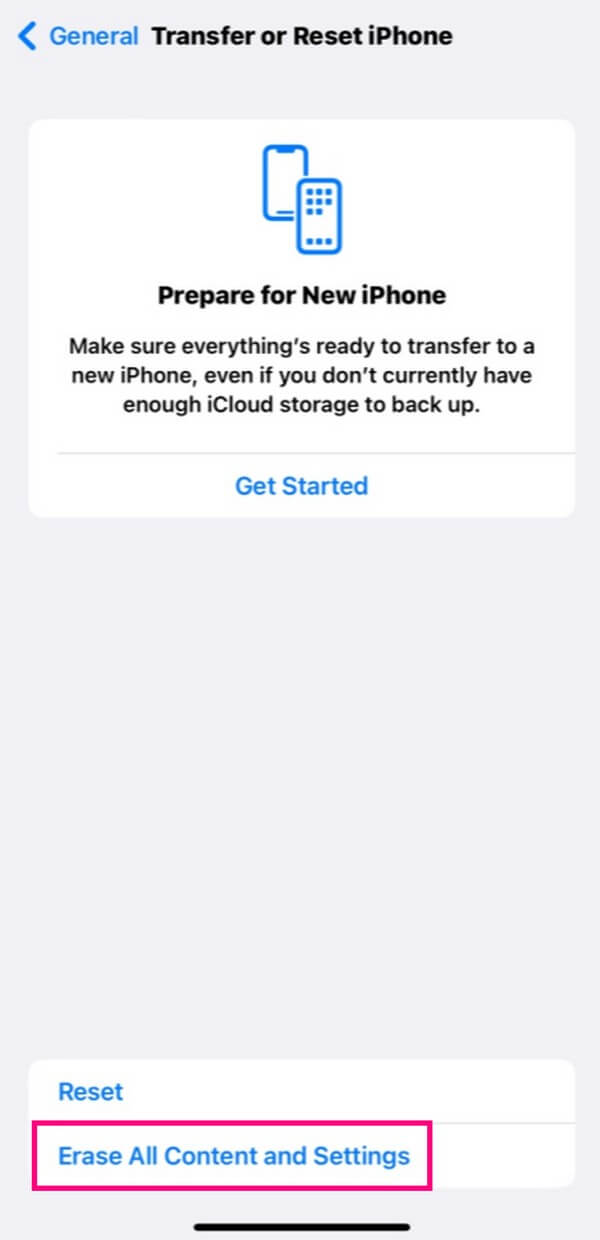
Μέθοδος 4. Εισέλθετε στη λειτουργία ανάκτησης
Η λειτουργία ανάκτησης είναι η ενσωματωμένη λειτουργία της Apple για τη διόρθωση προβλημάτων της συσκευής, όπως το μήνυμα μη διαθέσιμο. Είναι μια τεχνική αντιμετώπισης προβλημάτων για ένα iPhone και άλλα προϊόντα της Apple. Έτσι, μπορείτε να βασιστείτε στη λειτουργία του. Σημειώστε όμως ότι η είσοδος στη λειτουργία ανάκτησης απαιτεί το iTunes ή το Finder να επαναφέρει ή να ενημερώσει τη συσκευή σας. Και θα γίνει διαγράψτε όλο το περιεχόμενο του iPhone σας όπως η προηγούμενη μέθοδος.
Λάβετε υπόψη τις παρακάτω οδηγίες προσανατολισμένες στον χρήστη για να διορθώσετε ένα μήνυμα μη διαθέσιμο iPhone στην οθόνη κλειδώματος, μπαίνοντας στη λειτουργία ανάκτησης:
Βήμα 1Συνδέστε το iPhone σας με ένα καλώδιο στον υπολογιστή που περιέχει την πιο πρόσφατη έκδοση iTunes ή Finder. Στη συνέχεια, μπείτε στη λειτουργία ανάκτησης χρησιμοποιώντας τα κουμπιά του iPhone σας.
Για iPhone χωρίς κουμπί Home: Πατήστε γρήγορα το Ανώτερος και Χαμηλότερη ένταση πλήκτρα στη συνέχεια πριν κρατήσετε το Power κλειδί. Μόλις η οθόνη εμφανίσει τη λειτουργία ανάκτησης, αφήστε την αναμονή.
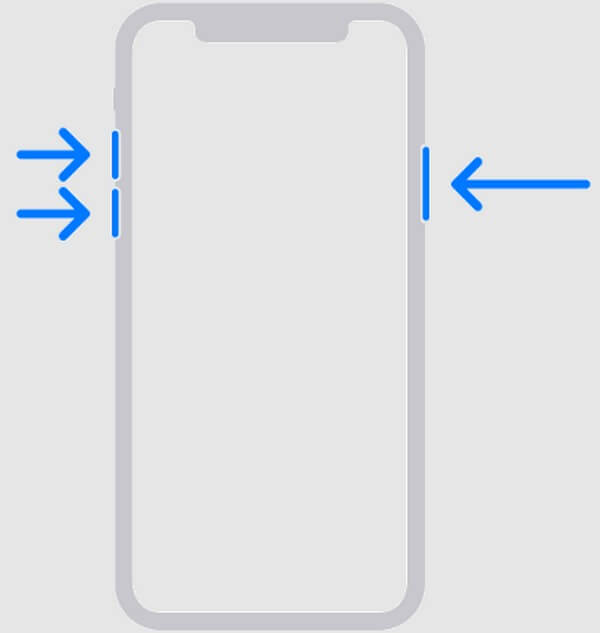
Για iPhone με κουμπί Home: Πατήστε παρατεταμένα το κουμπί της συσκευής σας Αρχική και Power πλήκτρα ταυτόχρονα και, στη συνέχεια, αφήστε τα αφού δείτε την οθόνη της λειτουργίας ανάκτησης.
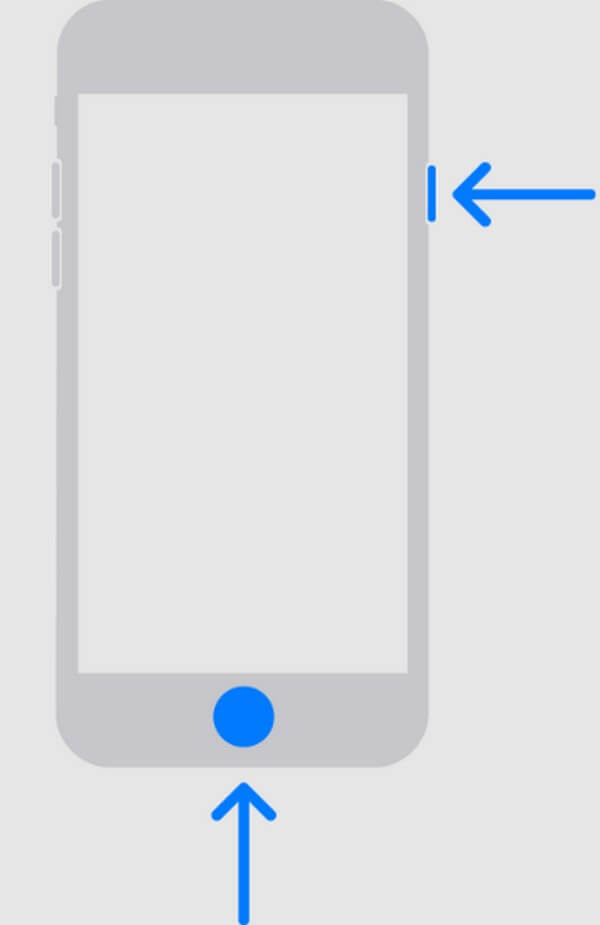
Βήμα 2Το iTunes ή το Finder θα αναγνωρίσουν τη λειτουργία ανάκτησης, δίνοντάς σας επιλογές για την αντιμετώπιση προβλημάτων. Επιλέγω Επαναφορά or Ενημέρωση για να διορθώσετε προβλήματα με το iPhone σας.
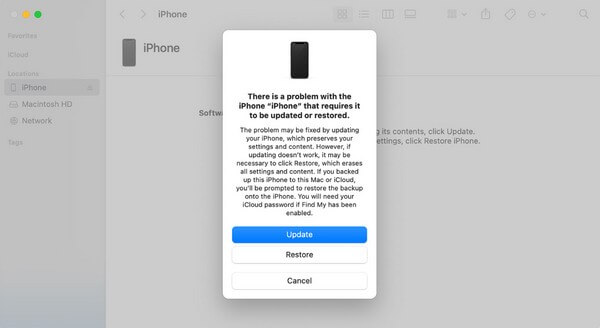
Το FoneLab σάς δίνει τη δυνατότητα να ρυθμίσετε το iPhone / iPad / iPod από τη λειτουργία DFU, τη λειτουργία ανάκτησης, το λογότυπο της Apple, τη λειτουργία ακουστικών κλπ. Στην κανονική κατάσταση χωρίς απώλεια δεδομένων.
- Επίλυση των προβλημάτων του συστήματος iOS.
- Εξαγάγετε δεδομένα από απενεργοποιημένες συσκευές iOS χωρίς απώλεια δεδομένων.
- Είναι ασφαλές και εύκολο στη χρήση.
Μέρος 3. Συχνές ερωτήσεις σχετικά με ένα μη διαθέσιμο iPhone
1. Υπάρχει μη διαθέσιμη επιδιόρθωση iPhone χωρίς απώλεια δεδομένων;
Ναι υπάρχει. Εάν παρατηρήσετε τις προτεινόμενες στρατηγικές στο παραπάνω άρθρο, οι μέθοδοι επανεκκίνησης και αποκατάστασης συστήματος iOS διορθώνουν αποτελεσματικά το μη διαθέσιμο πρόβλημα στο iPhone σας χωρίς απώλεια δεδομένων. Παρακαλούμε δείτε τις λεπτομέρειες στα Μέρη 1 και 2 για περισσότερες πληροφορίες.
2. Είναι ένα iPhone μη διαθέσιμο το ίδιο με ένα iPhone απενεργοποιημένο;
Ένα απενεργοποιημένο iPhone οφείλεται κυρίως στην εισαγωγή λανθασμένου κωδικού πρόσβασης πολλές φορές. Ένα μη διαθέσιμο iPhone μπορεί επίσης να οφείλεται σε αυτό, αλλά οι δυνατότητες περιλαμβάνουν πρόβλημα λογισμικού ή υλικού.
Το FoneLab σάς δίνει τη δυνατότητα να ρυθμίσετε το iPhone / iPad / iPod από τη λειτουργία DFU, τη λειτουργία ανάκτησης, το λογότυπο της Apple, τη λειτουργία ακουστικών κλπ. Στην κανονική κατάσταση χωρίς απώλεια δεδομένων.
- Επίλυση των προβλημάτων του συστήματος iOS.
- Εξαγάγετε δεδομένα από απενεργοποιημένες συσκευές iOS χωρίς απώλεια δεδομένων.
- Είναι ασφαλές και εύκολο στη χρήση.
Ελπίζουμε να διορθώσετε το πρόβλημα με το iPhone σας που εμφανίζεται ως μη διαθέσιμο στην οθόνη με τη βοήθεια των παραπάνω προτεινόμενων στρατηγικών. Σε ευχαριστώ για την εμπιστοσύνη σου.
